Linux下创建文本文件(vi/vim命令使用详解)
vi test.txt
或者
vim test.txt
再或者
touch test.txt
vim是vi的升级版,指令更多,功能更强。
下面是收集的vim用法,当在vim里面要实现退出,首先要做的是按【Esc】,然后再输入【:wq】
一、一般模式:删除、复制与粘贴类命令
x,X x为向后删除一个字符,X为先前删除一个字符
nx(n代表数字) 向后删除n个字符
dd 删除当前行
D 删除当前行所有字符,试成为空行
ndd(n代表数字) 删除光标所在行的向下n列
d1G 删除光标所在行到第一行的所有数据
dG 删除光标所在行到最后一行的所有数据
yy 复制光标所在行
y1G 复制光标所在行到第一行的所有数据
yG 复制光标所在行到最后一行的所有数据
ynj(n代表数字) 复制光标所在行向下n+1行
dnj(n代表数字) 删除光标所在行向下n+1行
p,P p为复制的数据粘贴在光标的下一行,P为复制的数据粘贴在光标的上一行
J 将光标所在行与下一行的数据结合成一行
u 恢复前一个动作(undo)
二、编辑模式命令
i,I i为在当前光标所在处插入输入的文字,I为在光标所在行第一个非空字符插入输入的文字
a,A a为在当前光标所在处下一个字符插入输入的文字,A为在光标所在行最后一个字符的下一个字符处插入输入的文字
o,O o为在光标所在行的下一行行首开始插入字符,O为在光标所在行的上一行行首开始插入字符
r,R r为替换光标所在那一个字符,R为一直替换光标所指的文字,直到退出
Esc 退出,回到一般模式
三、命令模式
h 光标向左移一个字符
j 光标向下移一个字符
k 光标向上移一个字符
l 光标向右移一个字符
Ctrl+f 屏幕向下翻一页
Ctrl+b 屏幕向上翻一页
Ctrl+d 屏幕向下翻半页
Ctrl+u 屏幕向上翻半页
+ 光标移动到下一行的第一个非空字符
- 光标移动到当前行的第一个非空字符
n空格(n代表数字) 光标向当前行向右移动n个字符
0(数字0) 光标移动到当前行的第一个字符(可以为空字符,注意与-区分)
$ 光标移动到当前行的最后一个字符(可以为空字符,注意与-区分)
H 光标移动到当前屏幕最上方的那一行的第一个非空字符
M 光标移动到当前屏幕最中间那一行的第一个非空字符
L 光标移动到当前屏幕最下方的那一行的第一个非空字符
G 光标移动到该文章最后一行的第一个非空字符
nG(n代表数字) 光标移动到该文章第n行的第一个非空字符
n 光标从当前行向下移动n行的第一个非空字符
/word 在光标之后查找word字符串
?word 在光标之前查找word字符串
:s/word1/word2/g 在光标当前行查找word1,并替换成word2
:n1,n2s/word1/word2/g 在第n1行与第n2行之间查找word1,并替换成word2
:%s/word1/word2/g 整个文章查找word1,并替换成word2
:w 将编辑的数据保存到硬盘文件中
:w [filename] 将编辑后的数据保存到硬盘的另一个文件中
:r [filename] 在编辑数据时,读入另一个文件中的数据,即将filename文件中的内容加到光标所在行下一行
:wq或:x 保存并退出
:q 退出,适用于未修改的文件
:q! 强制退出,适用于修改文件后不保存退出
:set nu 显示行号
:set nonu 取消行号
:n1,n2 w [filename] 将n1到n2行的内容保存到名为filename的文件中
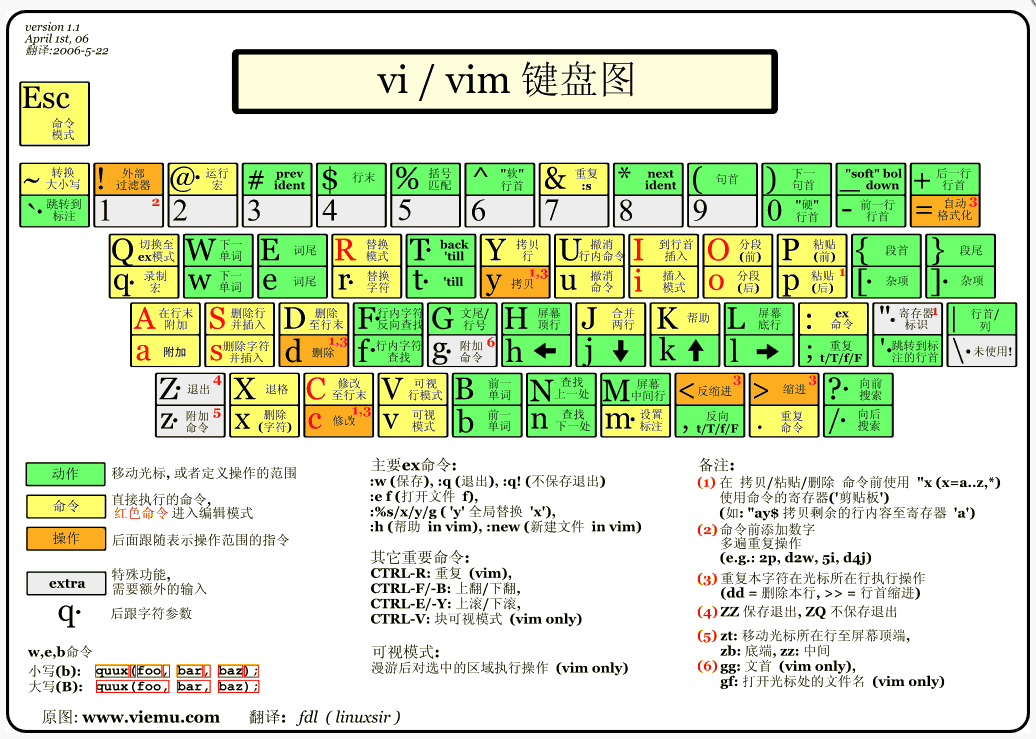
增强vim配置文件:https://github.com/ma6174/vim,效果:
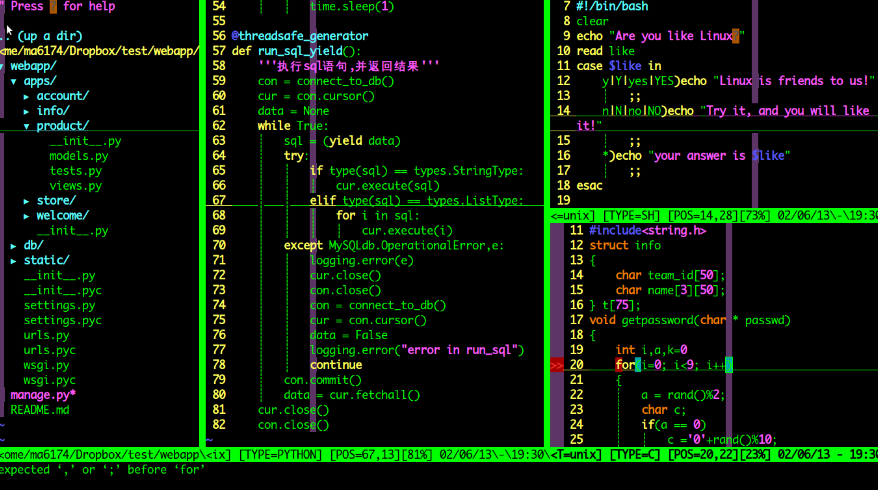
参考:
http://www.jb51.net/LINUXjishu/143474.html
http://www.runoob.com/linux/linux-vim.html
Linux下创建文本文件(vi/vim命令使用详解)的更多相关文章
- vi/vim 命令使用详解
1.Linux下创建文件 vi test.txt 或者 vim test.txt 或者 touch test.txt 2.vi/vim 使用 基本上 vi/vim 共分为三种模式,分别是命令模式(Co ...
- Linux系统中的vi/vim指令【详解】
vi是Unix世界里极为普遍的全屏幕文本编辑器,vim是它的改进版本Vi IMproved的简称.几乎可以说任何一台Unix机器都会提供这套软件. 只要简单的在Shell下执行vi就可以进入 vi 的 ...
- 在Linux下创建分区和文件系统的方法详解
在 Linux 中创建分区或新的文件系统通常意味着一件事:安装 Gnome Parted 分区编辑器(GParted).对于大多数 Linux 用户而言,这是唯一的办法.不过,你是否考虑过在终端创建这 ...
- Linux下nginx编译安装教程和编译参数详解
这篇文章主要介绍了Linux下nginx编译安装教程和编译参数详解,需要的朋友可以参考下 一.必要软件准备1.安装pcre 为了支持rewrite功能,我们需要安装pcre 复制代码代码如下: # y ...
- Linux下的I/O复用与epoll详解(转载)
Linux下的I/O复用与epoll详解 转载自:https://www.cnblogs.com/lojunren/p/3856290.html 前言 I/O多路复用有很多种实现.在linux上,2 ...
- Linux下添加硬盘,分区,格式化详解
2005-10-17 在我们添加硬盘前,首先要了解linux系统下对硬盘和分区的命名方法. 在Linux下对IDE的设备是以hd命名的,第一个ide设备是hda,第二个是hdb.依此类推 我们一般主板 ...
- Linux下配置Node环境变量及问题详解
这是之前在Linux下配置Node环境变量时踩过的坑,今天又有小伙伴询问这个问题,因此记录下来,不仅是给新童鞋们一些参考,也方便日后查阅 在这之前,相信都已经安装好了,没安装的可以查看博主另一篇文章 ...
- Linux下的I/O复用与epoll详解
前言 I/O多路复用有很多种实现.在linux上,2.4内核前主要是select和poll,自Linux 2.6内核正式引入epoll以来,epoll已经成为了目前实现高性能网络服务器的必备技术.尽管 ...
- 关于linux下,ls vi等命令失效的解决方法(配置下环境变量出现问题)
转至:https://www.cnblogs.com/afeiiii/p/13824530.html 配置完环境变量source之后,linux的ls vi命令均失效,报错如下: 解决方法 1.输入 ...
随机推荐
- Query on a tree——树链剖分整理
树链剖分整理 树链剖分就是把树拆成一系列链,然后用数据结构对链进行维护. 通常的剖分方法是轻重链剖分,所谓轻重链就是对于节点u的所有子结点v,size[v]最大的v与u的边是重边,其它边是轻边,其中s ...
- BZOJ 2301 【HAOI2011】 Problem b
Description 对于给出的n个询问,每次求有多少个数对(x,y),满足a≤x≤b,c≤y≤d,且gcd(x,y) = k,gcd(x,y)函数为x和y的最大公约数. Input 第一行一个整数 ...
- C# 6.0
C# 6.0 的新语法特性 回眸 C# 的前世今生 - 见证 C# 6.0 的新语法特性 序 目前最新的版本是 C# 7.0,VS 的最新版本为 Visual Studio 2017 RC,两者都 ...
- TinyFrame升级之五:全局缓存的设计及实现
在任何框架中,缓存都是不可或缺的一部分,本框架亦然.在这个框架中,我们的缓存分为两部分:内存缓存和单次请求缓存.简单说来,就是一个使用微软提供的MemoryCache做扩展,并提供全局唯一实例:另一个 ...
- 使用EasyUI布局时出现混乱瞬间的解决方法
在所有form代码之前加遮罩层 <div id='PageLoadingTip' style="position: absolute; z-index: 1000; top: 0px; ...
- Windows数据类型
WORD:16位无符号整形数据 DWORD:32字节无符号整型数据(DWORD32) DWORD64:64字节无符号整型数据 INT:32位有符号整型数据类型 INT_PTR:指向INT数据类型的指针 ...
- 文件夹管理工具(MVC+zTree+layer)(附源码)
写在前 之前写了一篇关于 文件夹与文件的操作的文章 操作文件方法简单总结(File,Directory,StreamReader,StreamWrite ) 把常用的对于文件与文件夹的操作总结了一 ...
- .Net分布式异常报警系统-客户端及服务端API
客户端 客户端的作用就是捕获未处理异常, 发送异常到服务端. 关于捕获未处理异常的方法参考 http://www.cnblogs.com/youring2/archive/2012/04/25/246 ...
- js的一些冷门的用法
1.delete 2.void 0 3.>>> 4.>>0 字符串转为数字 5.[] == ![] 6.
- nios II--实验3——led 100M硬件部分
led_100M 硬件开发 新建原理图 参照实验二(led) QSys调用模块 参照实验二(led) 原理图添加IP模块 参照实验二(led),在调用PLL的时候需要修改系统和SDRAM的时钟频率为1 ...
